很多时候在打印的过程中,用户需要添加自定义的纸张尺寸,最近不少使用Win7系统的用户反映,虽然已经添加新的表单之后,可是在打印时,还是无法找到自己添加的尺寸,这是怎么回事呢?针对这一问题,小编查阅资料,给出了以下解决步骤,供大家参考。
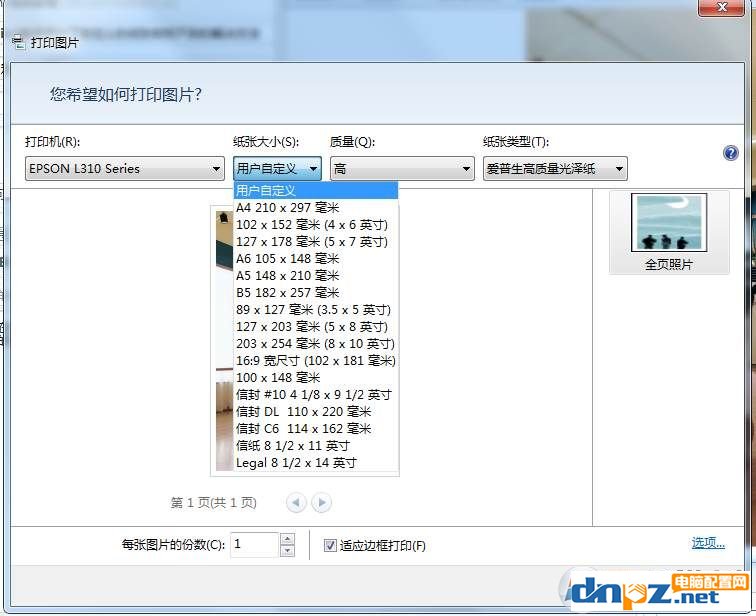
方法一:首先在打印选择纸张之小时,点击其它试试,看有没有自定义的纸张大小,如下图
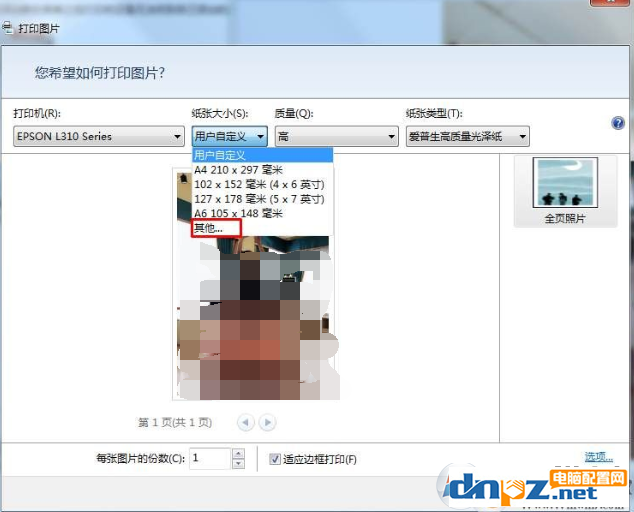
方法二:
不同的打印机驱动程序支持的纸张宽度和高度都是有范围,如果设置的纸张格式不在驱动支持范围之内,或者没有设为默认打印机和共享打印没有在主机端设置都会造成定义的纸张规格找不到的问题,所以这里小编建议更换一个驱动版本试试。
方法三:在打印机里添加自定义纸张大小
1、右键点击打印机右键选择打印机首选项;

2、在文档尺寸中 选择用户自定义;
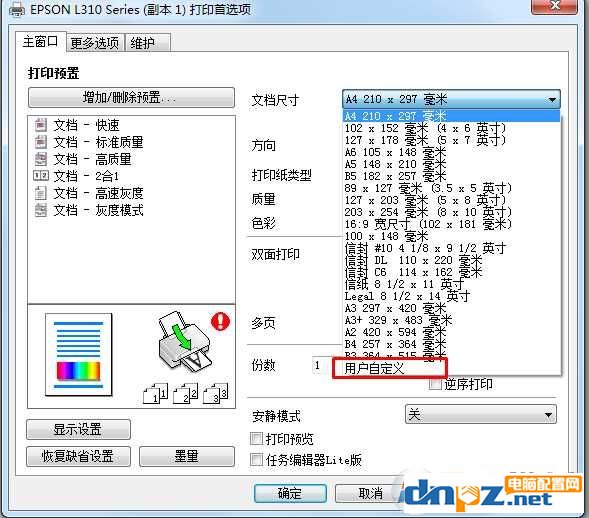
3、然后设置纸张大小,名称,点击保存就可以了~ 并在打印机首选项是设置该纸张大小即可。
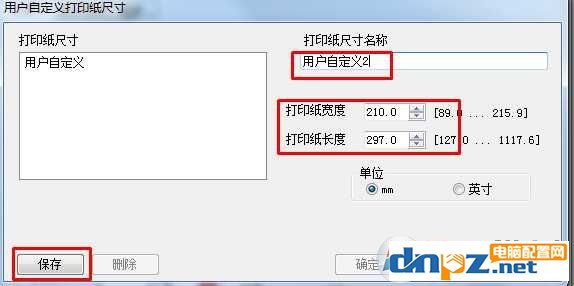
只要按照上面方法做,相信大家都能学会,需要注意的是不同的打印机设置方法可能会有些不同,不过小编提供的思路是可以用的。
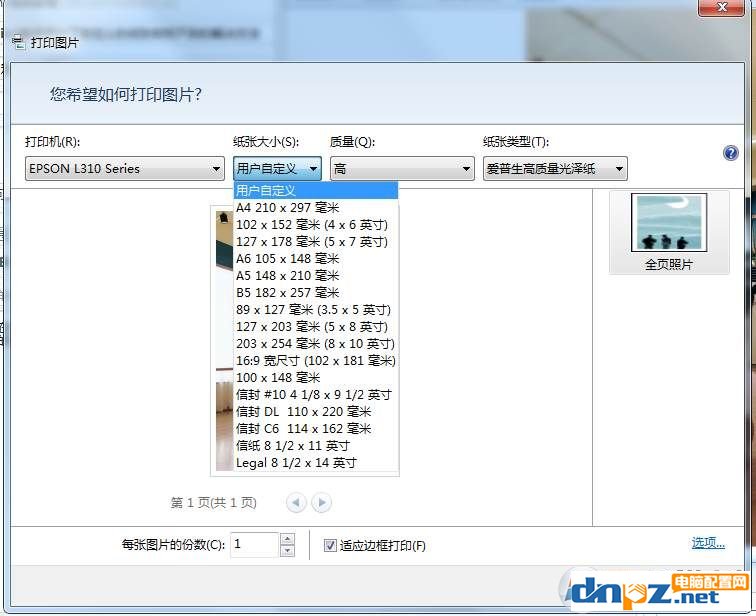
方法一:首先在打印选择纸张之小时,点击其它试试,看有没有自定义的纸张大小,如下图
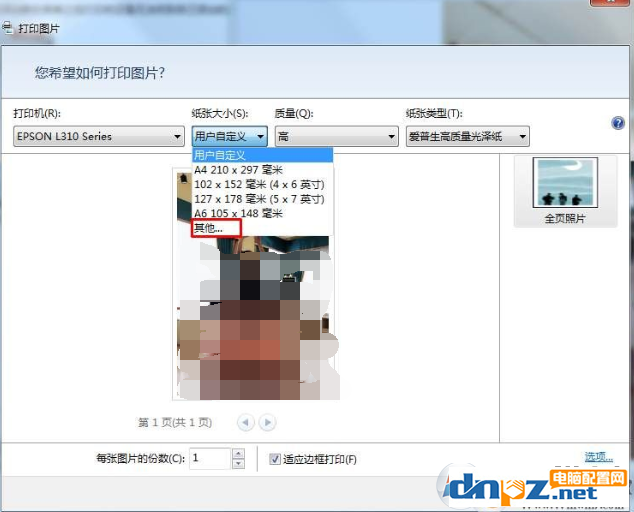
方法二:
不同的打印机驱动程序支持的纸张宽度和高度都是有范围,如果设置的纸张格式不在驱动支持范围之内,或者没有设为默认打印机和共享打印没有在主机端设置都会造成定义的纸张规格找不到的问题,所以这里小编建议更换一个驱动版本试试。
方法三:在打印机里添加自定义纸张大小
1、右键点击打印机右键选择打印机首选项;

2、在文档尺寸中 选择用户自定义;
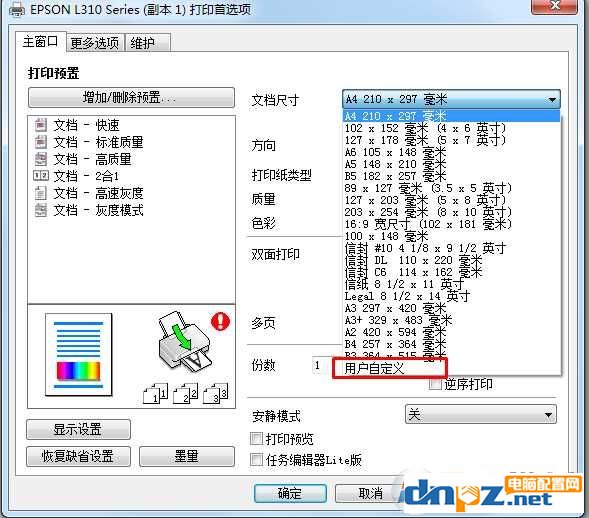
3、然后设置纸张大小,名称,点击保存就可以了~ 并在打印机首选项是设置该纸张大小即可。
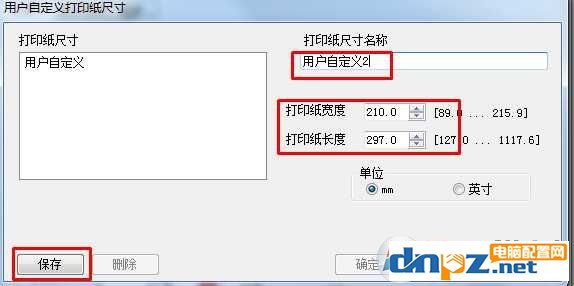
只要按照上面方法做,相信大家都能学会,需要注意的是不同的打印机设置方法可能会有些不同,不过小编提供的思路是可以用的。
















